การทำ Validation ให้มีความสัมพันธ์กันหมายถึงเมื่อเลือกข้อมูลจาก Validation ข้อมูลหลักมาแล้ว ใน Validation ถัดมาจะโชว์เฉพาะข้อมูลย่อยของข้อมูลหลักเท่านั้น เพราะหากแสดงข้อมูลออกมาทั้งหมดแล้ว ข้อมูลหลักกับข้อมูลย่อยอาจจะไม่สัมพันธ์กัน นอกจากนี้ยังทำให้เสียเวลาในการเลือกข้อมูลกรณีมีข้อมูลจำนวนมาก
ยกตัวอย่างเช่น เมื่อเลือกข้อมูลหลักเป็น ขนม ข้อมูลย่อยที่อยู่ภายใต้ข้อมูลหลักคือ ฮานามิ, คอนเน่ และโตโร่ และหากเลือกข้อมูลหลักเป็น เครื่องดื่ม ข้อมูลย่อยที่อยู่ภายใต้ข้อมูลหลักคือ เปปซี่, โค้ก และแฟนต้า
ภาพประกอบการทำ Validation แบบสัมพันธ์กัน
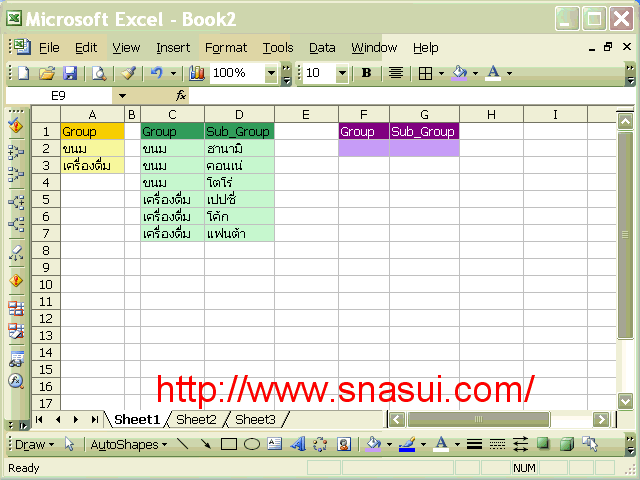
จากภาพประกอบด้านบนมีวิธีการทำดังนี้
- ให้ชื่อกับข้อมูลหลักเป็น Group โดยที่ช่อง Refers to: คีย์
=OFFSET(Sheet1!$A$2,0,0,COUNTA(Sheet1!$A$2:$A$65536)) - ให้ชื่อกับข้อมูลย่อยเป็น Sub_Group โดยที่ช่อง Refers to: คีย์
=OFFSET(Sheet1!$D$2,MATCH(Sheet1!$F2,Sheet1!$C$2:$C$7,0)-1,0,
COUNTIF(Sheet1!$C$2:$C$7,Sheet1!$F2)) - นำชื่อข้อมูลหลักและข้อมูลย่อยมาใช้ใน Validation การเลือกชื่อเซลล์มาใช้สามารถกดแป้น F3 แล้วเลือกชื่อที่ต้องการ
Revised: Janualry 28, 2017 at 20:01


=OFFSET(Sheet1!$D$2,MATCH(Sheet1!$F$2,Sheet1!$C$2:$C$7,0)-1,0,COUNTIF(Sheet1!$C$2:$C$7,Sheet1!$F$2))ผมใช้กับ 2011 ต้องตามสูตรนี้ครับ ขอบคุณครับ
รบกวนด้วยจ้าถ้าขนมและเครื่องดื่มมีอย่างละ 20 ชนิดและต้องการคลิกแล้วแสดงครบทุก 20 ชนิดจะต้องทำอย่างไร(เพราะเมื่อคลิกแล้วแสดงเพียง 8 ชนิด เท่านั้น)ขอบคุณครับcomcheap@hotmail.com
แนบตัวอย่างที่ลองทำเองแล้วติดปัญหาไปที่ http://www.snasui.com/ จะช่วยดูให้ครับ
ถ้าหากมีเพิ่มอีก 1 sub จะต้องทำอย่างไรค่ะ คือต้องเช็คเพิ่มอีก 1 ชั้นหน่ะค่ะ
ถามที่ http://www.snasui.com/ ดีกว่าครับ จะได้สะดวกในการตอบมากกว่าครับ